Η αποθήκευση cloud της Apple χρησιμοποιείται σε μεγάλο βαθμό από χρήστες iPhone, iPad και Mac. Μάθετε πώς να διορθώνετε προβλήματα όταν το iCloud δεν συγχρονίζεται
Δείκτης
Η διατήρηση των αρχείων σας στο cloud είναι θέμα πρακτικότητας και ασφάλειας. Όταν επιλέγετε να τα αποθηκεύσετε iCloud, θα συγχρονιστούν μεταξύ σας iPhone, iPad, PC e παπαρούνα, και θα διατηρηθεί σε περίπτωση απώλειας του τηλεφώνου ή του φορητού υπολογιστή σας – ή ακόμα χειρότερα, κλοπής. Το πρόβλημα είναι όταν το iCloud δεν συγχρονίζει τα αρχεία, δεν θα απολαμβάνετε πλέον όλα τα πλεονεκτήματα της ύπαρξης των αρχείων σε αποθήκευση cloud.
Προβλήματα όπως η μη μεταφόρτωση φωτογραφιών στο cloud και τα διπλότυπα αρχεία μεταξύ συσκευών προκαλούν πονοκεφάλους και απογοήτευση – τελικά, όλα θα πρέπει να λειτουργούν σωστά. Για να λύσετε αυτά τα προβλήματα, ακολουθούν μερικές συμβουλές για να προσαρμόσετε τις συσκευές σας όταν το iCloud δεν συγχρονίζεται.
Διατηρήστε το λογισμικό ενημερωμένο
Αυτό είναι το μάντρα όλων των κατασκευαστών κινητών και υπολογιστών: να έχετε πάντα εγκατεστημένη στις συσκευές σας την πιο πρόσφατη έκδοση του λειτουργικού συστήματος και των εφαρμογών. Εδώ μιλάμε για μήλο, γνωστή για την παροχή εκτεταμένης υποστήριξης από τα λειτουργικά της συστήματα σε παλαιότερες συσκευές – την τρέχουσα iOS 15 υποστηρίζει όλα τα iPhone που κυκλοφόρησαν από την iPhone 6s, 2015. Επομένως, ελέγξτε ότι τα λειτουργικά συστήματα και οι εφαρμογές που είναι συνδεδεμένα στο iCloud είναι ενημερωμένα.
Ενημερώστε το iPhone, το iPad ή το iPod touch
Μας ρυθμίσεις, επιλέξτε Γενικά > Ενημέρωση λογισμικού. Ελέγξτε εάν υπάρχουν διαθέσιμες ενημερώσεις και, αν ναι, εγκαταστήστε τις. Εκμεταλλευτείτε την ευκαιρία για να ενεργοποιήσετε τις αυτόματες ενημερώσεις.
Βεβαιωθείτε ότι η ημερομηνία και η ώρα είναι σωστές
Ένας από τους λόγους για τους οποίους η iCloud Ο μη συγχρονισμός είναι μια διαφορά μεταξύ της ημερομηνίας και της ώρας στο smartphone ή τον υπολογιστή σας και της ημερομηνίας και της ώρας στους διακομιστές της Apple. Όταν συμβεί αυτό, πιθανώς η συσκευή σας έχει ρυθμίσει την ημερομηνία και την ώρα χειροκίνητα, γεγονός που οδηγεί σε πιθανά σφάλματα.
Διορθώστε την ημερομηνία και την ώρα της συσκευής σας για να συγχρονιστεί ξανά και, κατά προτίμηση, ενεργοποιήστε την αυτόματη ενημέρωση ημερομηνίας και ώρας, ώστε αυτό το σφάλμα να μην συμβεί ξανά.
Το iCloud δεν συγχρονίζεται χωρίς σύνδεση στο Διαδίκτυο
O iCloud είναι μια υπηρεσία cloud και για να λειτουργήσει σωστά, το iPhone, το iPad ή ο υπολογιστής σας πρέπει να είναι σωστά συνδεδεμένα στο διαδίκτυο. Εάν παρατηρήσετε ότι το iCloud δεν συγχρονίζεται, ελέγξτε ότι το Διαδίκτυο λειτουργεί πράγματι - ένα τυχαίο πάτημα στη λειτουργία πτήσης αρκεί για να σταματήσει να λειτουργεί το Διαδίκτυο.
Εάν είστε σε σύνδεση Wi-Fi, μεταβείτε στο δίκτυο δεδομένων κινητής τηλεφωνίας και δείτε εάν το σφάλμα παραμένει – και ισχύει και το αντίθετο. Εάν το πρόβλημα είναι στο Wi-Fi, αναζητήστε πληροφορίες σχετικά με αποτυχίες σύνδεσης με τον πάροχο υπηρεσιών σας – μπορείτε να ξεκινήσετε απενεργοποιώντας και ενεργοποιώντας το μόντεμ για να δείτε εάν η σύνδεση επανέρχεται.
Όλες οι συσκευές χρησιμοποιούν τον ίδιο λογαριασμό;
Για να μπορεί το iCloud να συγχρονίζει σωστά αρχεία και πληροφορίες μεταξύ συσκευών, υπάρχει μια βασική προϋπόθεση: όλες οι συσκευές πρέπει να είναι συνδεδεμένες στον ίδιο λογαριασμό. Μπορεί να φαίνεται παράξενο να πρέπει να θυμάστε αυτήν την απαίτηση, αλλά μπορεί να συμβεί ο ίδιος χρήστης να έχει διαφορετικά Apple ID για διαφορετικές συσκευές – σκεφτείτε το άτομο που ξέχασε τον κωδικό πρόσβασης του λογαριασμού του στο iPhone και δημιούργησε έναν άλλο λογαριασμό για χρήση στο iPad.
Για να βεβαιωθείτε ότι αυτός δεν είναι ένας από τους λόγους για τους οποίους το iCloud δεν θα συγχρονίζει αρχεία, βεβαιωθείτε ότι χρησιμοποιείται ο ίδιος λογαριασμός στις συσκευές σας.
Διαβάστε επίσης: Πως να δημιουργήσετε ringtones για το iPhone μέσω του GarageBand εύκολα και γρήγορα
Ελέγξτε τον λογαριασμό iCloud σε iPhone, iPad ή iPod Touch
Μπαίνω ρυθμίσεις, επιλέξτε το όνομά σας (πρώτη επιλογή στο μενού Ρυθμίσεις) και στο νέο παράθυρο που ανοίγει, επαληθεύστε τον λογαριασμό iCloud σε αυτήν τη συσκευή.
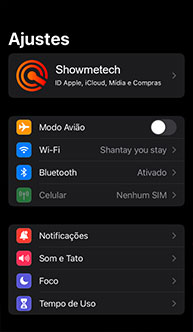
Εάν δεν είναι ο σωστός λογαριασμός, μετακινηθείτε προς τα κάτω και επιλέξτε Αποσύνδεση. Μετά από αυτό, εισαγάγετε τα σωστά διαπιστευτήρια Apple ID.
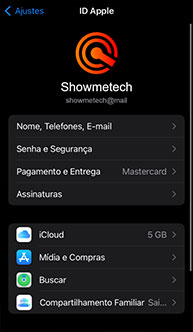
Επαληθεύστε τον λογαριασμό iCloud σε Mac
Μπαίνω Επιλογές συστήματος και επιλέξτε Apple ID. Στο παράθυρο που ανοίγει, ελέγξτε τον λογαριασμό Apple ID που χρησιμοποιείται στο macOS.
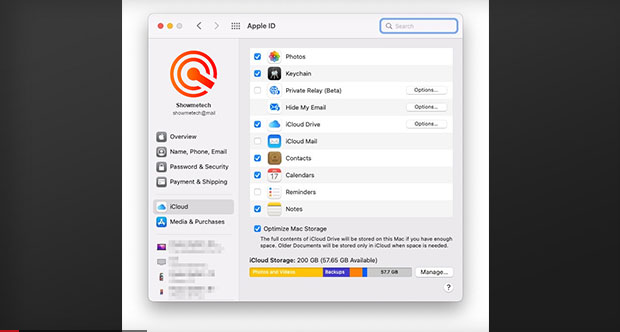
Επαληθεύστε τον λογαριασμό iCloud για Windows
Στα Windows, ανοίξτε την εφαρμογή iCloud. Το Apple ID που χρησιμοποιείται στο iCloud για Windows εμφανίζεται στην κύρια οθόνη. Εάν δεν είναι ο σωστός λογαριασμός, κάντε κλικ Αποσύνδεση και συνδεθείτε με τα σωστά διαπιστευτήρια Apple ID.
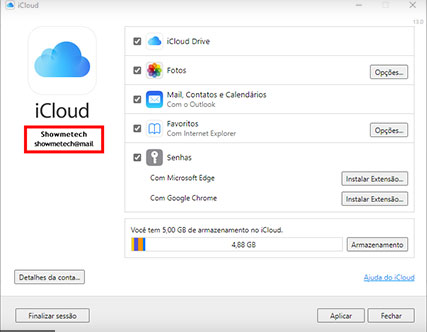
Διαμορφώστε σωστά τα συγχρονισμένα στοιχεία
Από προεπιλογή, το iCloud διατηρεί όλες τις πληροφορίες σε συγχρονισμό μεταξύ του iPhone, του iPad και του υπολογιστή σας, όπως φωτογραφίες, επαφές, ημερολόγιο και σημειώσεις. Ωστόσο, κάποια στιγμή μπορεί να έχετε επιλέξει ορισμένες από αυτές τις ρυθμίσεις για να μην συγχρονίζονται σε μία από τις συσκευές σας και, επομένως, το iCloud δεν συγχρονίζει τα πάντα όπως θα έπρεπε. Για να γίνει αυτό, είναι απαραίτητο να επαληθεύσετε ότι όλες οι εφαρμογές συγχρονίζονται σε κάθε συσκευή:
Ρύθμιση iCloud σε iPhone, iPad και iPod Touch
Em ρυθμίσεις, επιλέξτε το όνομά σας (πρώτη επιλογή στο μενού Ρυθμίσεις) και στο νέο παράθυρο που ανοίγει επιλέξτε iCloud. Στο επόμενο παράθυρο εμφανίζεται ο χώρος αποθήκευσης στον λογαριασμό σας iCloud, καθώς και όλες οι ρυθμίσεις κοινής χρήσης και συγχρονισμού. Βεβαιωθείτε ότι είναι όλα επιλεγμένα - ή κρατήστε τα στοιχεία που δεν θα χρειαστείτε εκτός συγχρονισμού.
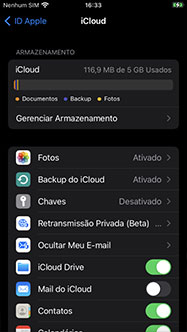
Εγκατάσταση iCloud σε Mac
Μπαίνω Επιλογές συστήματος και επιλέξτε apple ID. Στο παράθυρο που ανοίγει, ελέγξτε ποιες πληροφορίες κοινοποιούνται μεταξύ του Mac και του iCloud. Επιλέξτε όλα όσα θέλετε να είναι πάντα συγχρονισμένα.
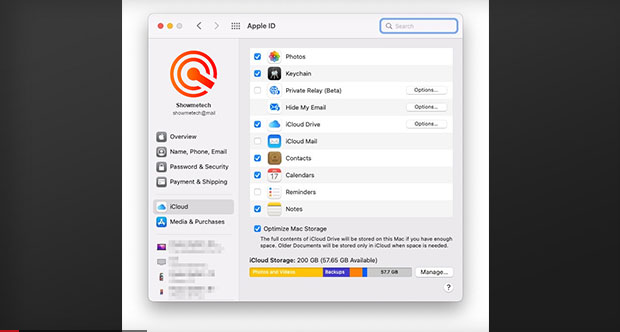
Εγκατάσταση iCloud για Windows
Στα Windows, ανοίξτε την εφαρμογή iCloud. Στο κύριο παράθυρο, εμφανίζονται οι πληροφορίες που κοινοποιούνται μεταξύ του υπολογιστή σας και του iCloud. Επιλέξτε όλα όσα θέλετε να είναι πάντα συγχρονισμένα.
πλήρης αποθήκευση
Μια κοινή αιτία στην οποία η iCloud δεν συγχρονίζεται είναι απλώς η έλλειψη αποθηκευτικού χώρου στο cloud μήλο. Το δωρεάν πρόγραμμα iCloud προσφέρει μόνο 5 GB χώρου, κάτι που μπορεί να μην είναι εφικτό για τις τρέχουσες απαιτήσεις χώρου που απαιτείται για την παραγωγή φωτογραφιών και βίντεο σε smartphone – αξίζει να θυμάστε ότι μια φωτογραφία που τραβήχτηκε σε μορφή Apple ProRAW ασυμπίεστων εικόνων, που υπάρχουν στα iPhone 12 Pro, iPhone 12 Pro Max, iPhone 13 Pro και iPhone 13 Pro Max, καταλαμβάνει 25 MB αποθηκευτικού χώρου, που ισοδυναμεί με 8 φωτογραφίες συμπιεσμένες σε JPG.
Διαβάστε επίσης: RealityScan| Η νέα εφαρμογή που χρησιμοποιεί την κάμερα του iPhone για την δημιουργία 3D μοντέλων

